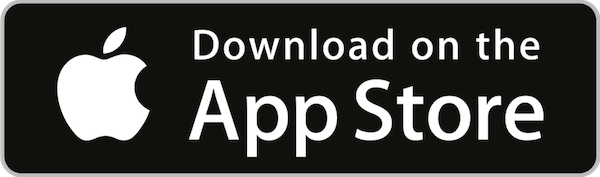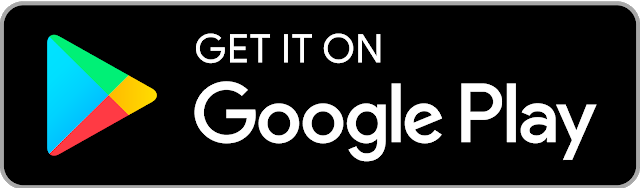XM Tradingでパスワードを忘れた場合の再発行及び変更の方法について

XM Tradingでは、会員ページへのログインに使用するID及びパスワードとMT4・MT5へログインする時のIDとパスワードは共通のものを使用します。また、口座開設時に発行されたログインIDの変更はできませんが、パスワードはいつでも簡単に変更することができます。
ここでは、パスワードの変更方法やパスワードを忘れた場合の再設定の手順を解説していきます。
目次
XM Tradingのパスワードを変更する2つの方法について

XM Tradingのパスワードの変更方法は2通りです。1つは会員ページから変更する方法、もう一つはMT4・MT5で変更する方法でどちらも簡単に変更が可能なので、お好きな方でパスワード変更してみて下さい。
会員ページからパスワードを変更する方法
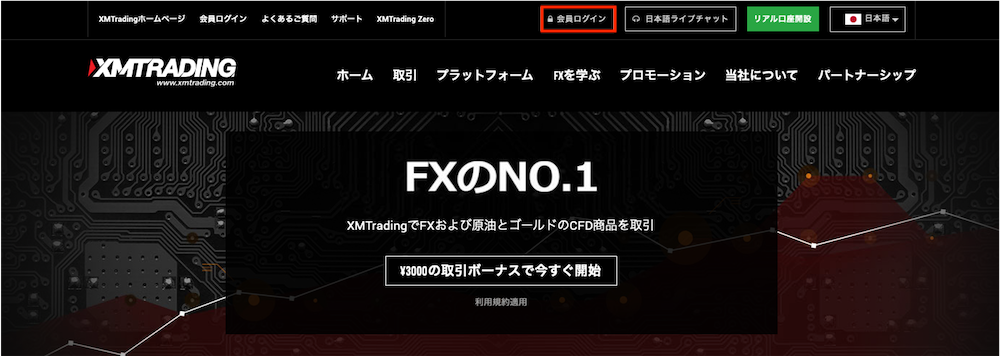
パスワードの変更をするには、XM Tradingの会員ページへログインします。
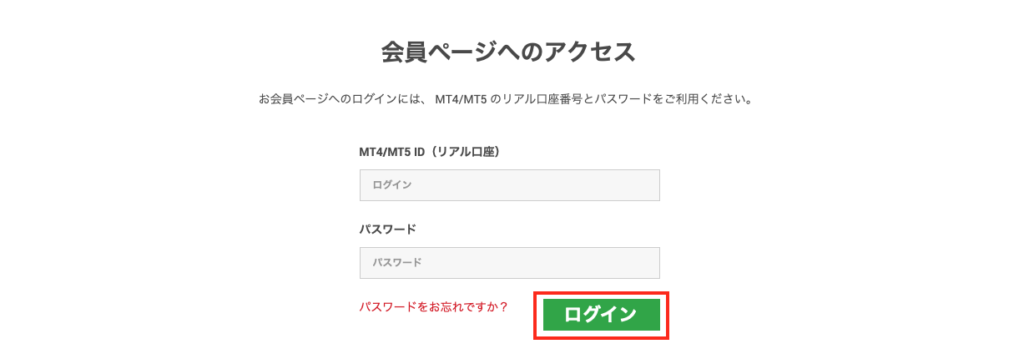
MT4/MT5口座番号と口座開設時に設定したパスワードを入力してログインします。
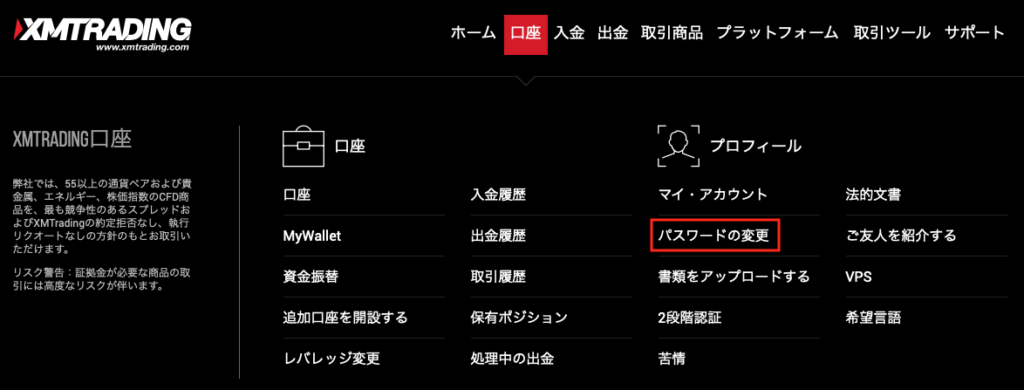
会員ページ上部の『口座』を選択して『パスワードの変更』を選択します。
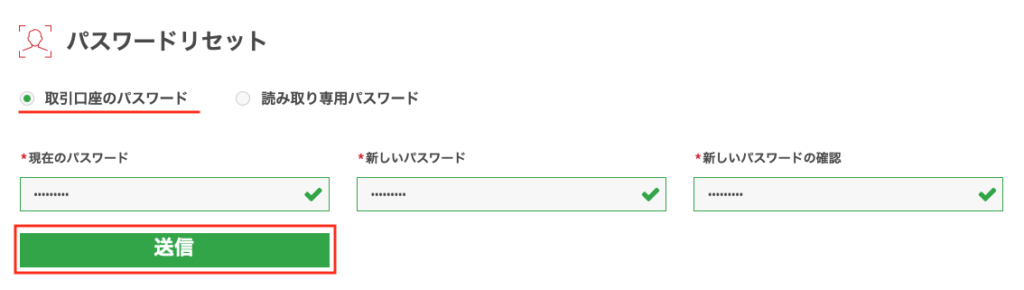
取引口座のパスワードにチェックが入っていることを確認して『現在のパスワード』を入力し、『新しいパスワード』の設定と確認のため『新しいパスワードの確認』を入力し、最後に『送信』をクリックします。
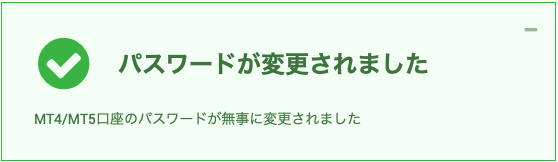
これでパスワードの変更が完了しましたので、変更後のパスワードでログインが可能となります。
口座パスワードの設定における注意点
口座パスワードは口座開設した時と同様に【大文字アルファベット・小文字アルファベット・数字】を含めて 8~15 文字で設定して下さい。(例)「Abc12345」
MT4・MT5からパスワードを変更する方法
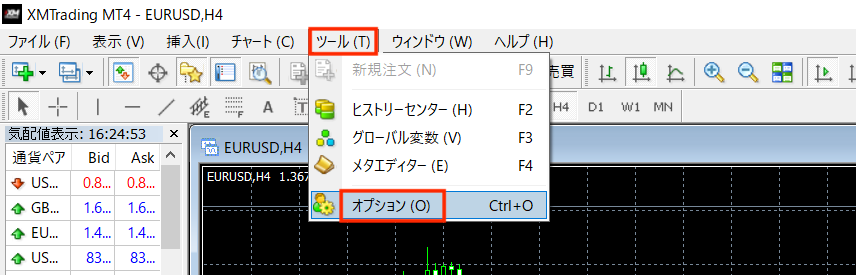
MT4またはMT5の『ツール』から『オプション』を選択して下さい。
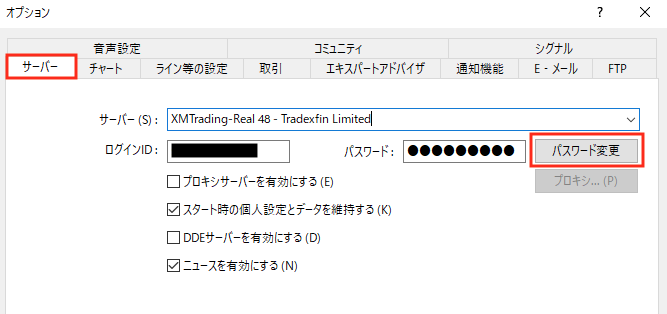
『サーバー』タブを選択して『パスワード変更』をクリックします。
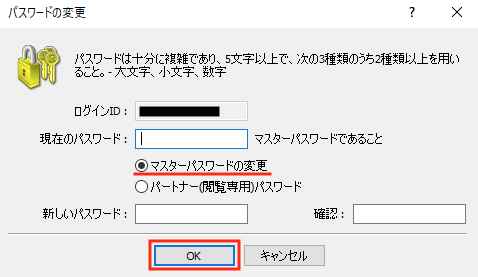
マスターパスワードの変更にチェックが入っていることを確認して『現在のパスワード』を入力し、『新しいパスワード』の設定と『確認』を入力して最後に『OK』をクリックすると前画面に戻ります。
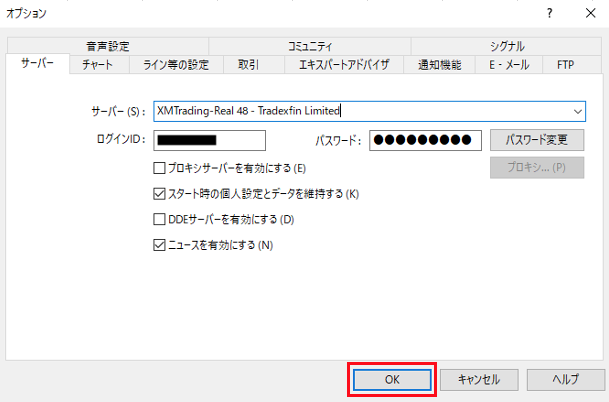
これでパスワードの変更が完了しましたので『OK』で設定画面を閉じて下さい。
パスワードを忘れた時に再設定をする手順について
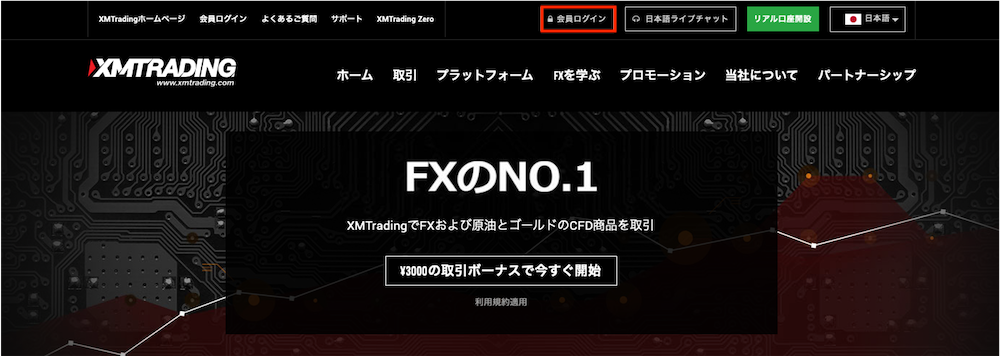
パスワードを再設定するには、XM Tradingの会員ページへログインします。
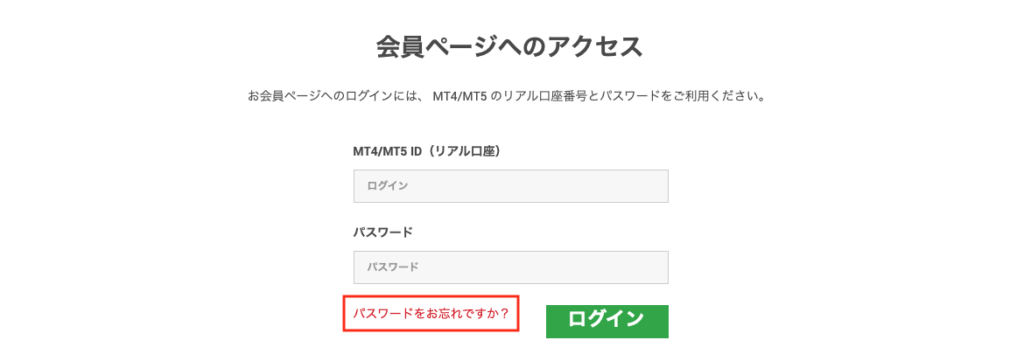
ログインページの『パスワードをお忘れですか?』をクリックします。
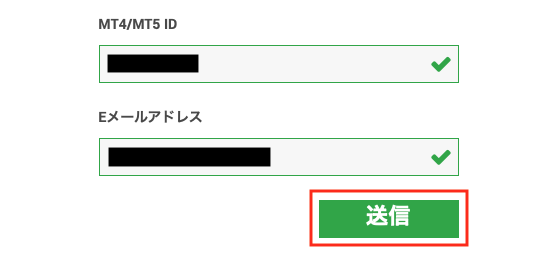
パスワードの再発行をする『MT4/MT5 ID』と『メールアドレス』を入力して『送信』をクリックします。
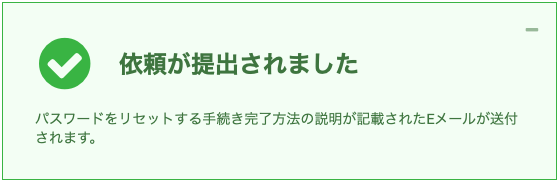
この画面と同時にメールが届きますので、XM Tradingからのメールを確認して下さい。
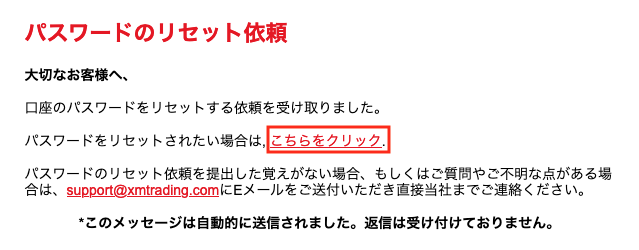
届いたメール内の『こちらをクリック』をクリックして新しいパスワードを設定します。
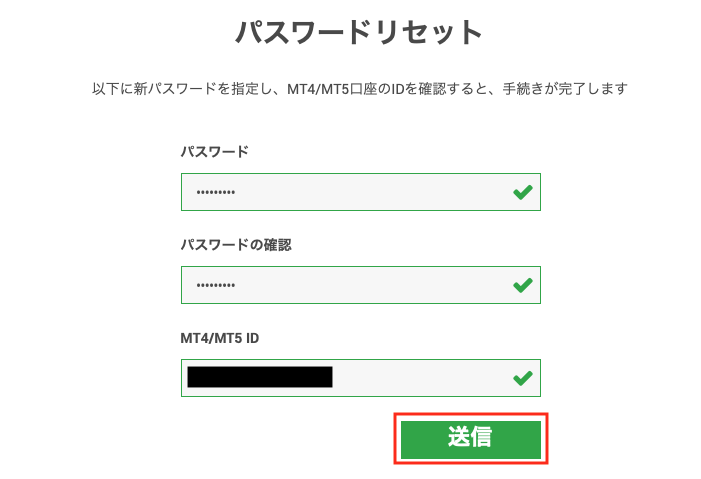
新しいパスワードを設定して『MT4/MT5 ID』を入力し、最後に『送信』をクリックするとパスワードの再設定が完了します。なお、2段階認証を設定している場合は、認証コードの入力欄が追加で表示されます。
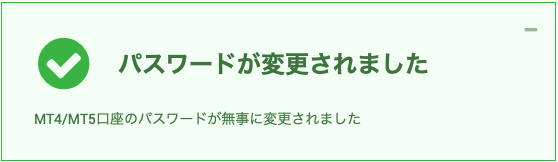
これでパスワードの変更が完了しましたので、変更後のパスワードでログインが可能となります。
2段階認証を設定してセキュリティーを高める

2段階認証とは、セキュリティー向上の一環として、ログインする際にログインIDとパスワードに加えて、さらにもう一段階の手順を踏むことでログインが可能となる仕組みのことです。
最近では、オンラインバンクや国内のFX業者でも導入されているシステムですが、XM Tradingでも『セキュリティ質問』と『OTP認証』の2種類の2段階認証システムを導入しております。
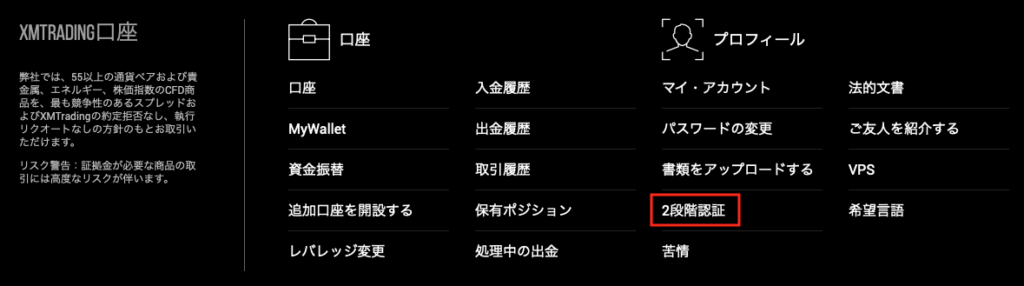
会員ページ上部の『口座』を選択して『2段階認証』を選択します。
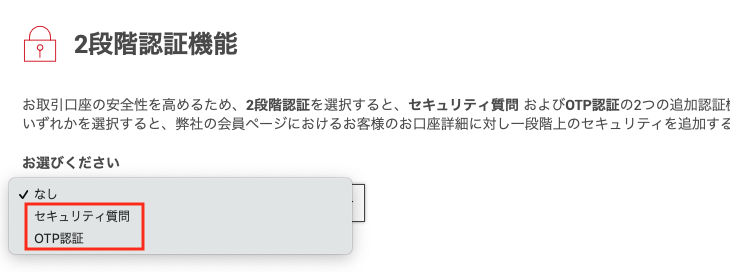
『セキュリティ質問』と『OTP認証』のいずれか設定したい方を選択します。
セキュリティ質問で2段階認証を設定する
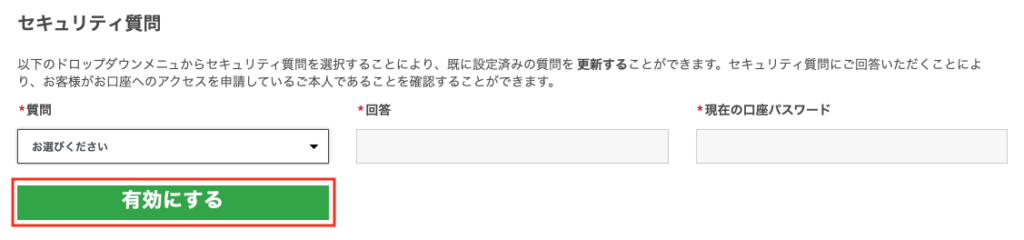
『質問』を選択して『回答』を入力し、口座のパスワードを入力して『有効にする』をクリックします。
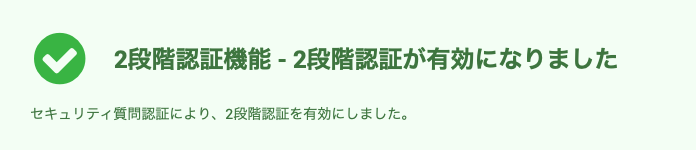
これでセキュリティ質問による2段階認証が有効になりました。
OTP(ワンタイムパスワード)認証を設定する
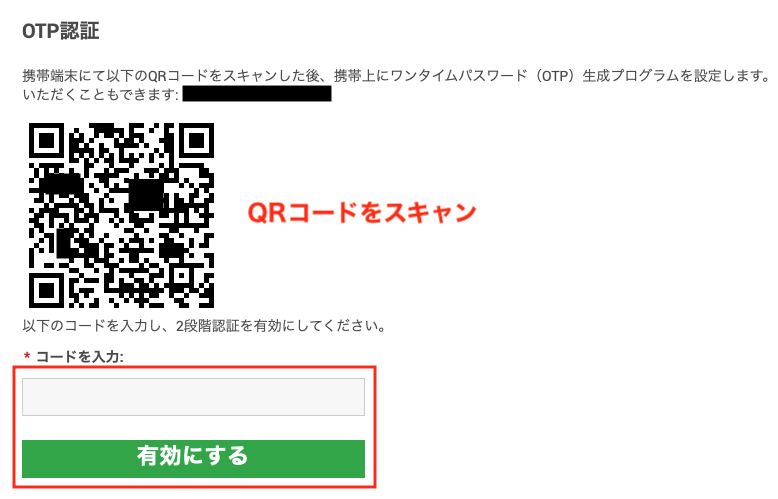
OTP(ワンタイムパスワード)認証の場合は、OTP認証用のスマホアプリの用意が必要になります。
Google Authenticatorアプリをスマホにダウンロードする
①こちらのアイコンから『Google Authenticator』をダウンロード
②アプリを起動後に画面上部の『+』をタップ(初めてダウンロードした場合は③へ)
③OTP認証の画面に表示されたQRコードをアプリでスキャン
アプリに表示されたコードを入力する
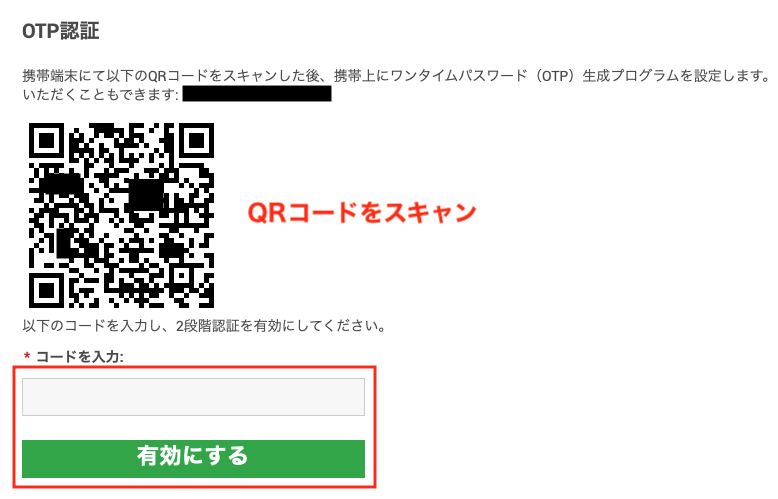
アプリに表示された6桁の数字を『コードを入力:』の欄に入力して『有効にする』をクリックします。
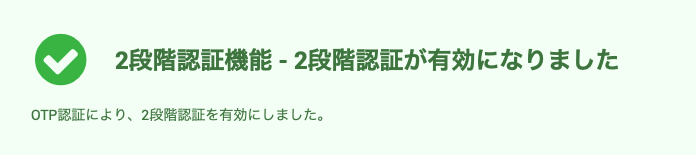
これでOTP認証による2段階認証が有効になりました。
2段階認証をオフにしたい場合の手順
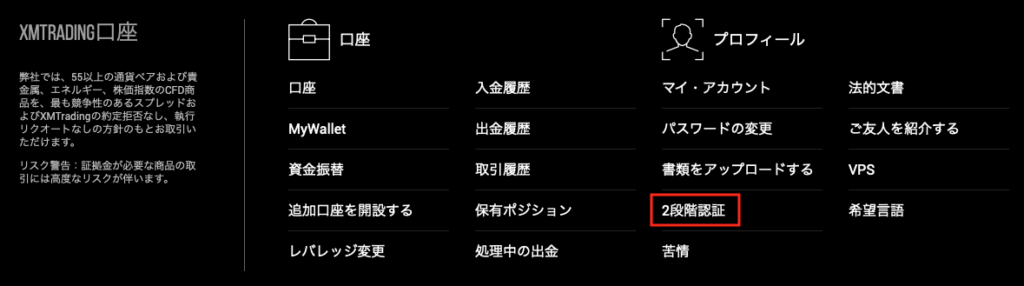
2段階認証は、常時設定をオンにしておくものなので、あまりオフにすることはないかと思います。ですが、何らかの理由でオフにしたい場合は、設定した画面でオフにすることも可能です。
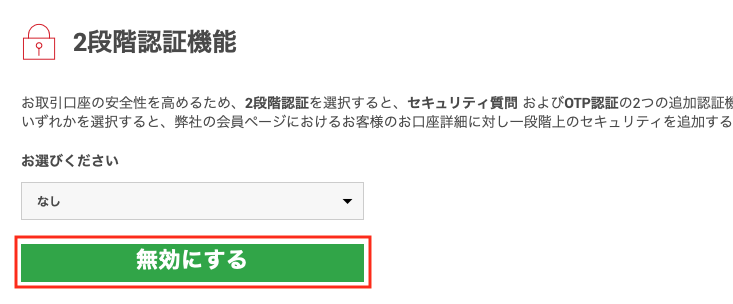
『口座』を選択して『2段階認証』の選択画面で『無効にする』をクリックします。

これで2段階認証の設定が無効になりました。なお、2段階認証をオンにしたい場合は、再度設定することでオンにすることが可能ですので、必要に応じて切り替えると良いです。